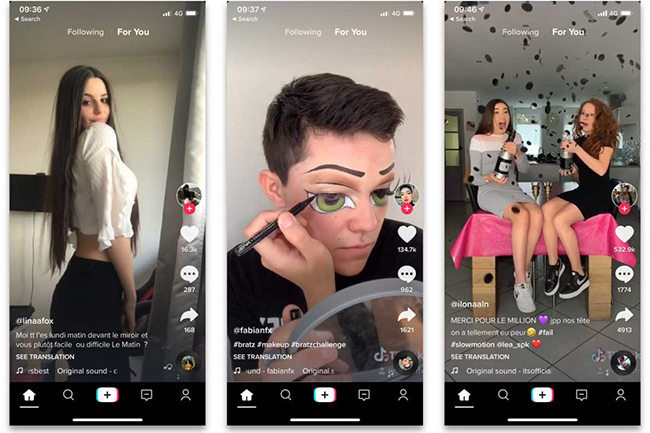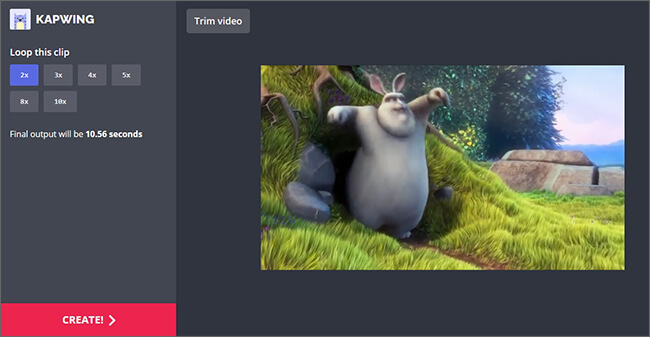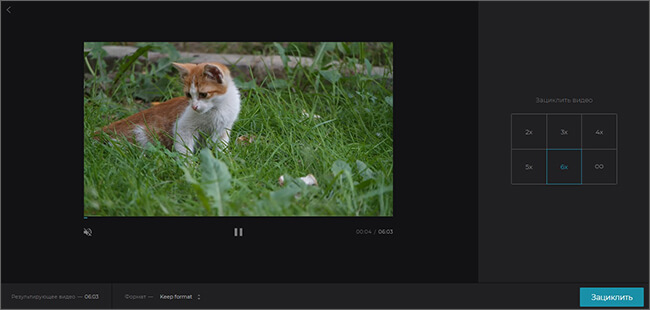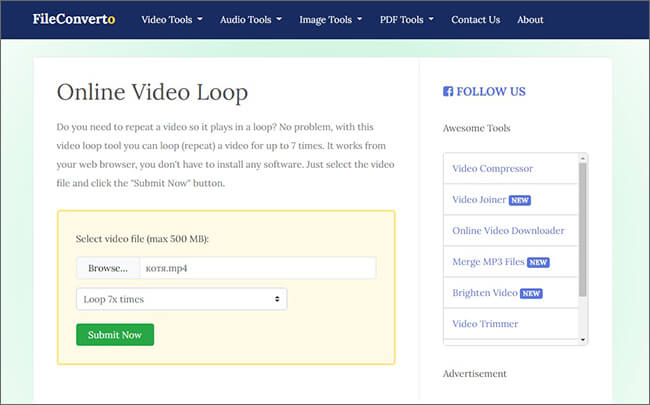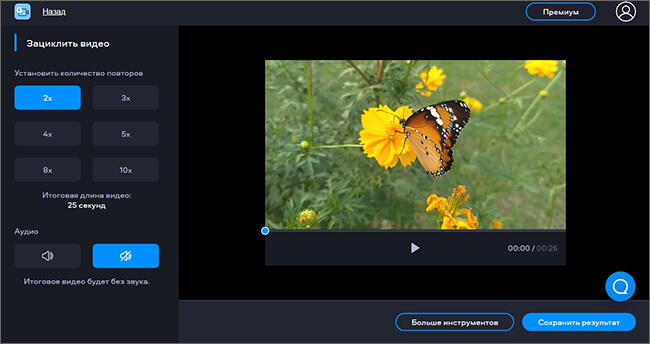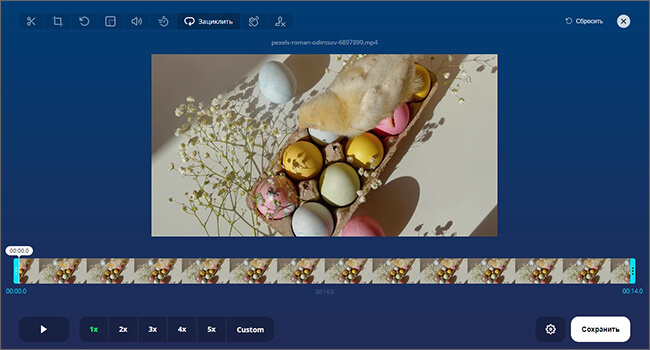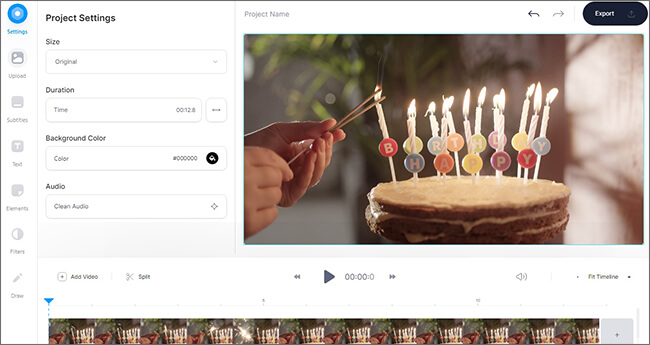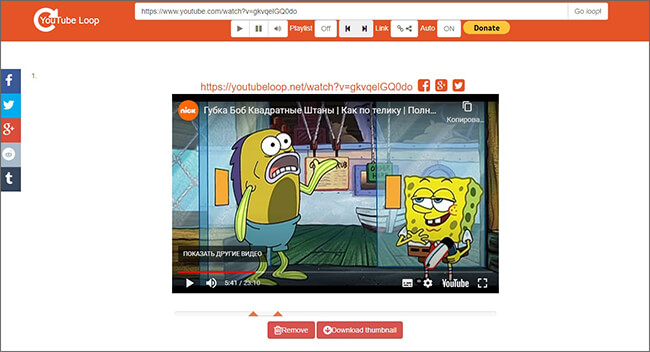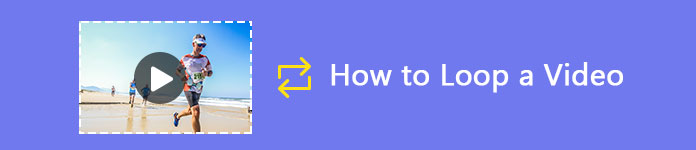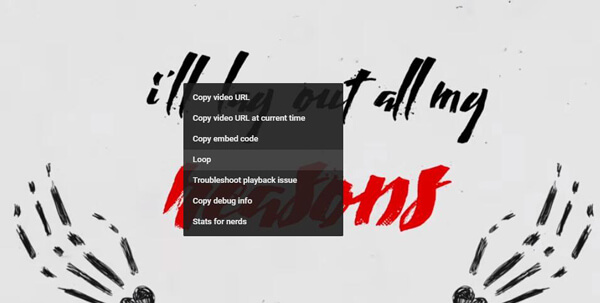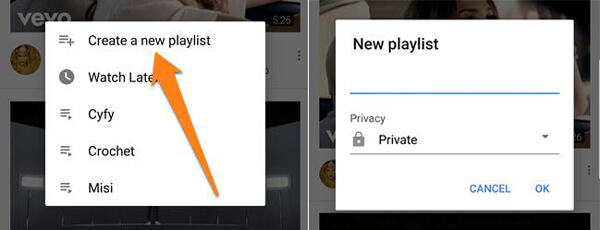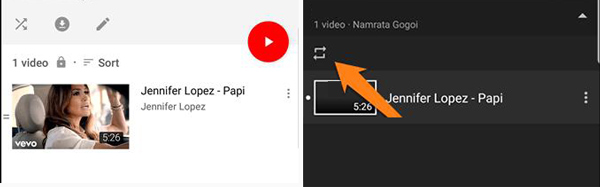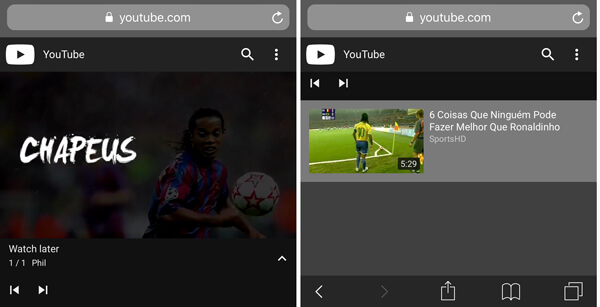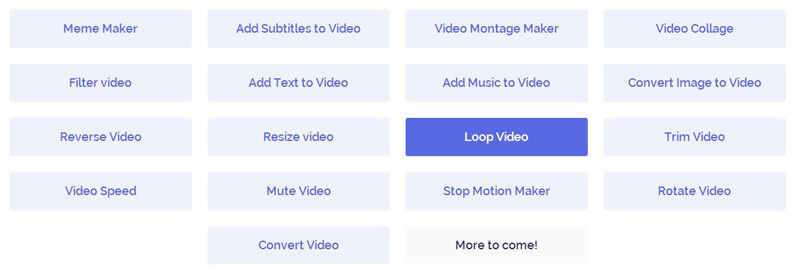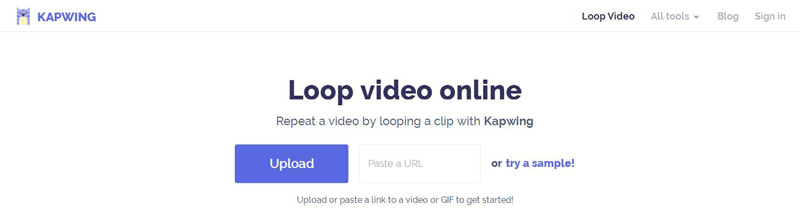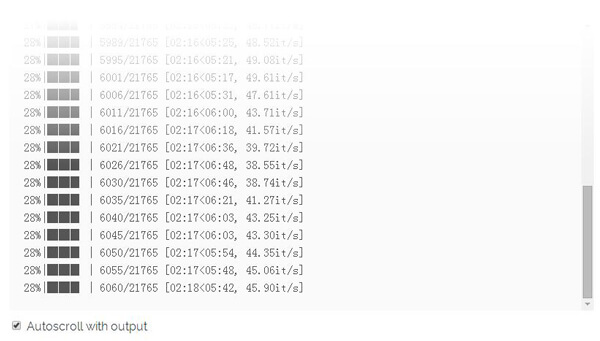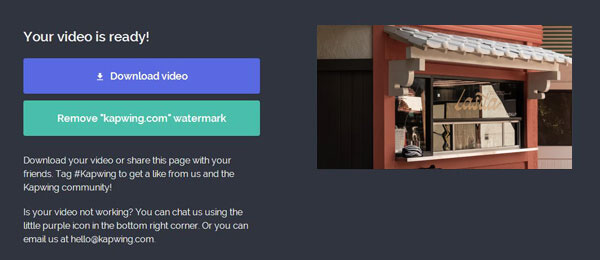Как зациклить видео на андроиде
Как зациклить видео: обзор 9 онлайн-сервисов
Зацикленные видео («видеопетли») — это короткие клипы, которые бесконечно повторяются. Такой эффект часто добавляется в короткие ролики, чтобы пользователь мог просматривать их раз за разом заново, не нажимая кнопку воспроизведения. Создание таких видеозаписей на первый взгляд может показаться сложным, но это не так. Из этой статьи вы узнаете, как зациклить видео и добиться эффекта бесконечного повтора с помощью самых популярных инструментов.
Coub — веб-платформа, специально разработанная для тех, кто хочет сделать зацикленное видео. На сайте пользователи создают закольцованные видеоролики, мемы и прочий видеоконтент. Сервис позволяет импортировать видеоклипы по ссылке из YouTube, Instagram, Twitch и других онлайн-платформ до 400 Мб весом и длительностью не более 20 минут.
Поверх кадров можно наложить оригинальные анимированные стикеры, также сервис позволяет разбить видеозапись на несколько самостоятельных частей и встроить между ними развлекательные гифки. Для новых пользователей есть помощь в освоении функционала, для этого достаточно просмотреть обучающий ролик, предлагаемый разработчиками.
Kapwing
Kapwing — еще один веб-сервис для создания видеопетель. В отличие от предыдущего варианта, здесь дается больше контроля, при этом вы можете сами выбрать, как закольцевать видео: повтор можно запустить один раз или сделать десять петель. Данный сайт позволяет загружать файлы с компьютера и по ссылке, есть коллекция образцов для тех, кто хочет испробовать функционал сайта. Присутствуют обучающие материалы для новичков.
Готовый результат можно сохранить на диск, отправить в интернет или создать код для вставки на свой блог. Сервис совершенно бесплатный, видеоролик сохраняется автоматически в формате MP4 без водяного знака. Единственное, чего не хватает – функций редактирования. Можно только изменить длительность, так что перед тем, как загружать ролик на сайт, следует обработать его в видеоредакторе. Еще одним недостатком ресурса можно назвать отсутствие русского перевода.
Clideo
Популярный онлайн-сервис для создания видеоконтента поможет тем, кто хочет узнать, как сделать повторяющееся видео. Редактор поддерживает несколько видов импорта: с компьютера, по ссылке и из онлайн-хранилищ.
С помощью данного сервиса видеоролик можно зациклить от 2 раз до бесконечности и отключить звуковую дорожку. Сервис радует большим выбором вариантов для экспорта: можно оставить оригинальные параметры или переформатировать клип в множество других форматов, в том числе поддерживаются редкие расширение вроде WebM и MTS. Сайт не требует регистрации, результат можно скачать на жесткий диск в высоком качестве, но с водяным знаком.
FileConverto
FileConverto — это иностранный онлайн-конвертер, который предлагает большое количество инструментов редактирования, в том числе на нем можно зацикливать воспроизведение видеозаписи. Этот сайт доступен только на английском языке, но благодаря интуитивному интерфейсу работать с ним предельно просто. Сервис позволяет несколько раз зациклить видеоряд вплоть до 7 циклов. При этом сохраняются оригинальное качество и формат видеоклипа.
Обычно онлайн-сервисы не предоставляют даже малейших функций редактирования, так что предварительно не забудьте изменить материал на компьютере. Например, можно воспользоваться программой для обработки видео ВидеоМОНТАЖ. Этот редактор прост в управлении и за несколько быстрых действий поможет улучшить качество, устранить недостатки вроде дрожащего кадра, отрегулировать насыщенность.
Rocketium
Rocketium — платформа для решения профессиональных дизайн-задач, в том числе для рекламных и промоушн целей. Это отличное решение, если вам нужна программа для зацикливания видео, но не хочется устанавливать на ПК сторонний софт. Чтобы создать бесконечный видеоролик, нужно добавить файл на специальной странице и выбрать количество повторов видеоряда. Сервисом можно пользоваться бесплатно, но для сохранения результата может потребоваться регистрация. Также вход в аккаунт дает такие дополнительные возможности, как добавление надписей, фоновой музыки и анимации.
FastReel
FastReel — это онлайн-сервис, который пригодится тем, кто хочет узнать, как сделать зацикленное видео из локальных медиафайлов на компьютере или из Dropbox. Бесплатный функционал сайта довольно ограничен и не дает даже минимальных возможностей для редактирования, но зато он позволяет выбирать количество циклов и отключить звук. Пользователь не может установить итоговые параметры видеофайла, по умолчанию сервис сохраняет оригинальные настройки. Ресурсом можно пользоваться без авторизации и оплаты, но в free-версии результат сохраняется с водяным знаком.
Online Video Cutter
Online Video Cutter — это многофункциональный онлайн-редактор от сервиса 123App. Его можно использовать для большого количества задач, в том числе если вы хотите научиться тому, как сделать так, чтобы видео повторялось. Сервис может обрабатывать медиа с жесткого диска, по прямой ссылке или из Dropbox и Google Drive.
Отличием сайта является то, что повтор можно запускать без ограничения на длительность, но при желании также можно удалить кадры в начале и конце. Еще одним плюсом сервиса стоит упомянуть то, что ролик можно переформатировать в MP4, MOV или MKV или оставить оригинальные параметры без изменения. Сайт не требует оплаты за услуги, обработанный клип сохраняется в отличном качестве и без водяного знака.
Online Video Cutter
VEED.IO
Veed.io станет заменой десктопному софту, если вам нужна программа для повтора видео. Сервис можно использовать даже если у вас на руках нет готового ролика, так как он позволяет сразу делать захват с веб-камеры или монитора компьютера. К тому же, он поддерживает ссылки YouTube, что весьма полезно, если вы хотите обработать клип без скачивания. Площадка предлагает несколько дополнительных функций вроде добавления субтитров и текста, а также коллекцию фильтров.
YouTube Loop
Если вы нашли интересный ролик на YouTube и хотите разобраться, как сделать видео повторяющимся без скачивания ролика, вам пригодится этот сервис. YouTube Loop сканирует ролики, размещенные на самом популярном видеохостинге, по указанной ссылке или ID видеоролика. Через него также можно напрямую задать поиск по ключевому слову. Пользователь может вручную указать время зацикливания. Кроме этого сервис позволяет скачать картинку-превью ролика. Следует уточнить, что сайт позволяет просматривать отрывок в бесконечном повторе, но скачать на компьютер его не удастся.
Заключение
Теперь вы знаете, какие сервисы помогут, если вы хотите научиться тому, как сделать повторение видео. Однако стоит учитывать, что большинство онлайн-сервисов не позволяют редактировать видеоролик. Поэтому, если вы хотите улучшить качество клипа или добавить к нему стикеры и текст, сначала понадобится отредактировать его на компьютере. В этом вам поможет видеоредактор ВидеоМОНТАЖ. Эта программа для монтажа видео поставляется с множеством полезных опций, которые позволят добиться профессиональных результатов за несколько простых шагов.
Cохраните себе статью, чтобы не потерять:
Как сделать видео петлю
Заключение: Вам может потребоваться зациклить видео, как зациклить песню на портативном устройстве Android / iOS или медиаплеере. На самом деле вы в основном любите зацикливать видео. Этот пост покажет вам простые способы зациклить видео. Конечно, если вы хотите, чтобы другие видеофайлы повторялись на Mac / ПК, iPhone / iPad / iPod или устройствах Android, вы можете найти здесь эффективные решения.
Это нормально, что вы зациклите песню на своем iPhone / iPad / iPod или телефоне Android. Хотя во многих случаях вы также можете зациклить видео, особенно если вы найдете музыкальное видео вашего любимого певца.
На самом деле, на многих выставках и мероприятиях вы также можете увидеть видео на большом экране. Кажется, что очень легко сделать видео петлю. Но для этого не предусмотрена кнопка цикла. Теперь вернемся к ключевому моменту, вы действительно знаете как зациклить видео?
Часть 1. Как зациклить видео
В первой части мы покажем вам, как сделать видео петлю. Если у вас есть такая же потребность, просто продолжайте читать, чтобы найти то, что вам нужно.
Как включить цикл видео (Mac / ПК)
Если вы просматриваете различные видео в Интернете и, наконец, вам нужно зациклить видео, вам следует обратить внимание на эту часть. Если вы хотите создать цикл видео в Safari, Google Chrome, Firefox или IE, вы можете использовать следующий метод для этого.
Шаг 1 Перейдите на веб-сайт и найдите видео, которое хотите воспроизвести повторно.
Шаг 2 Щелкните правой кнопкой мыши на видео, чтобы появилось больше игровых опций и настроек. выбирать Петля вариант из выпадающего списка.
Эта операция сделает этот видео цикл. Сайт автоматически зациклит видео, когда оно закончится.
Как зациклить популярное видео на Android / iPhone
Различные приложения для зацикливания видео на рынке утверждают, что они могут помочь вам зациклить популярное видео на телефоне Android или устройстве iOS, таком как iPhone / iPad / iPod. На самом деле, для создания популярного видеоролика они не нужны. В популярном плейлисте можно просто зациклить видео.
Шаг 1 Найдите видео, которое вы хотите зациклить. В качестве примера мы возьмем зацикленное популярное видео на телефоне Android.
Шаг 2 Найдите и нажмите на + кнопка под видео. Эта операция будет создать новый плейлист. Предлагается добавить одно видео в плейлист.
Шаг 3 Нажмите кнопку, чтобы вернуться к основному интерфейсу. Затем коснитесь своего значка, чтобы войти в личную учетную запись. Здесь вы можете найти новый плейлист, который вы только что создали.
Шаг 4 Нажмите на большой Играть кнопку, чтобы начать зацикливать это видео. Нажмите Кнопка «Стрелка вниз найти Петля значок. Нажмите на него, чтобы начать цикл.
Вы можете не найти значок «Петля», если являетесь пользователем iPhone / iPad / iPod. Но функция списка воспроизведения по-прежнему будет создавать петлю видео. Поскольку в списке воспроизведения только одно видео, оно будет автоматически воспроизводиться снова и снова.
Для получения более подробной информации или если вы хотите найти некоторые приложения для видеосвязи для мобильных устройств, вы можете проверить эту публикацию здесь.
Лучший редактор видео вы можете знать:
Часть 2. Как зациклить видео онлайн
Если вы зацикливаете локальное видео на своем компьютере, вы можете положиться на рекомендуемый ниже инструмент онлайн-цикла видео, Kapwing. Теперь вы можете воспользоваться следующим руководством, чтобы зациклить видео.
Шаг 1 Откройте браузер и перейдите к https://www.kapwing.com/, Когда вы заходите на официальный сайт Kapwing, вы можете увидеть множество мощных функций, представленных здесь.
Например, вам разрешено добавить субтитры к видео, добавить музыку к видео, обратное видео, петля видео, обрезать видео, вращать видео и так далее. Здесь вам нужно нажмите на Loop Video.
Шаг 2 После нажатия на «Зациклить видео» вы можете начать повторение видео, зациклившись в этом новом окне. Как видите, вы можете зациклить локальное видео. Нажмите кнопку «Загрузить», чтобы выбрать локальное видео с вашего компьютера.
Шаг 3 Вам разрешено зацикливать видео 2/3/4/5/8/10 раз. Это позволяет вам обрезать видео, чтобы сделать только часть видео цикла. Также вы можете добавить свой личный водяной знак. Но это говорит о том, что выходное видео будет длиться всего 10 секунд.
Шаг 4 Нажмите большой создать кнопку в нижнем левом углу. Это приведет к процессу редактирования видео. На это уйдет много времени.
Шаг 5 Когда процесс закончится, вы можете нажать на Скачать видео Кнопка, чтобы сохранить это видео на вашем компьютере. Тем не менее, выходное зацикленное видео автоматически добавляется kapwing.com Водяной знак. Вы должны войти в свою учетную запись, если вы хотите удалить этот водяной знак.
Вы должны признать, что зацикливание видео онлайн не является хорошим выбором. Помимо траты времени, есть также много ограничений и недостатков. Если вам действительно нужно повторить воспроизведение местного видео, вы можете зациклить видео в VLC Media Player.
Прочитав этот пост, мы можем легко сделать видео петлю. Предлагается несколько решений, которые помогут вам зациклить видео на компьютере и устройстве Android / iOS. Оставьте нам сообщение, если у вас все еще есть загадка. Конечно, если у вас есть лучший способ зациклить видео, сообщите нам об этом в комментарии.
Что вы думаете об этом посте.
Рейтинг: 4.9 / 5 (на основе рейтингов 32)
Вот подробное руководство по объединению видео GoPro на вашем компьютере с Windows и Mac. Вы можете легко объединять, редактировать и конвертировать несколько клипов GoPro в один.
Как улучшить качество видео и повысить качество видео с низким разрешением до более высокого? Эта статья расскажет вам, как улучшить качество видео с помощью улучшенного видео усилителя.
Не удается открыть файлы HEIC после передачи фотографий с iPhone на компьютер? Этот пост покажет вам лучшее средство просмотра HEIC, которое поможет вам с легкостью открывать файлы HEIC.
Как зациклить видео:
обзор 10 лучших сервисов и приложений
Из-за популярности коротких видео создатели видеоконтента часто задаются вопросом, как зациклить видео. Зацикливание клипа позволяет зрителю на более длительное время задержаться на вашем ролике, поставить лайк и оставить комментарий.
Способов добиться нужного результата несколько: создание анимированной GIF-картинки; зацикливание клипа средствами сервиса, на который было загружено видео; и склейка дублирующихся роликов в видеоредакторе.
Мы рассмотрим лучшие сервисы, которые позволяют получить повторяющееся видео.
Популярный сервис Coub был создан как раз для того, чтобы пользователи могли создавать бесконечные ролики. Сервис также доступен как приложение для телефона с Андроид и Айфонов. Ролики импортируются с YouTube, Instagram, Facebook, Vimeo или с компьютера, после чего их можно отредактировать, заменить звуковую дорожку и встроить забавные гифки.
Созданные коубы доступны для скачивания на компьютер. Также предоставляется код для встраивания на сайт и ссылка, которой можно поделиться в мессенджере или социальных сетях.
Бесплатная пробная версия для Windows
Clideo
После преобразования ролик можно сохранить на жесткий диск или в аккаунте Google Drive и Dropbox. Также вы можете отправить его на доработку в видеоредактор, но в этом случае потребуется авторизоваться на сайте.
Kapwing
Kapwing представляет собой видеостудию в режиме онлайн, в которой можно создавать проекты любой сложности, от простых слайд-шоу до маркетинговых роликов. Здесь вы найдете как полноценный видеоредактор, так и набор отдельных инструментов, если вам нужно просто быстро исправить что-то в видеофайле.
Сайт разрешает настраивать повтор видео до 10 раз включительно. Результат можно отправить в Twitter и Facebook, создать общедоступную ссылку или скачать файл на компьютер. К сожалению, в данном модуле нельзя работать ни с дорожкой, ни выбрать выходной формат, но если требуется более подробная обработка, можете перенаправить проект в редактор.
Сервис предлагает большинство функций полностью бесплатно, при этом регистрация не обязательна. Тем не менее, если вы авторизуетесь в системе, у вас появятся дополнительные возможности, такие, как автоматическое сохранение проекта и отключение водяного знака при экспорте.
Плейлист YouTube
Этот вариант подойдет тем, кто просто хочет смотреть любимый ролик на бесконечном повторе, так как вы не сможете сохранить изменения в клипе. Принцип работы прост: нужно добавить выбранный видеоклип в свой личный плейлист на Ютуб и затем запустить его в режиме просмотра списком, а не единичным видео. В этом случае вы можете поставить воспроизведение на автоматический повтор и смотреть клип до тех пор, пока сами не отключите эту функцию.
Online Video Cutter
Данный сайт поможет вам поставить видеоролик на бесконечный повтор или вручную установить желаемое количество показов. Параллельно сервис предлагает множество других полезных функций, в том числе устранение дрожания камеры, добавление текста, удаление водяных знаков, изменение громкости и скорости.
Ролик можно обрезать или склеить с другим файлом, повернуть или отразить, кадрировать и изменить разрешение. Пользователи могут скачать клип в формате MP4, MKV или MOV либо оставить настройки кодирования оригинальными.
Online Video Cutter
Fastreel
Эта площадка позволяет создать бесконечное видео из ролика с локального диска или хранилища Dropbox. Поддерживается “кольцо” количеством до 10 раз. Что касается обработки звука, при желании его можно отключить. На этом функционал сервиса заканчивается, если вы хотите дополнительно обработать клип, вам потребуется оплатить премиум-лицензию.
В бесплатной версии сайта можно обрабатывать только один файл в день и накладывает водяной знак. Также в free-аккаунте снижается разрешение HD видеороликов. Для скачивания результата потребуется завести личный аккаунт.
EzGIF
Вы можете сами выбирать разрешение ролика, повернуть его, сделать реверс, добавить субтитры, выключить звук, кадрировать и обрезать. На сайте имеются готовые пресеты размеров, а готовый результат можно оптимизировать для более быстрой загрузки в сеть.
FileConverto
Тем не менее, у площадки есть один существенный минус: после обработки вы получаете видеофайл, размером буквально в десятки раз превышающий оригинал. Также здесь нет даже базовых функций обработки и отсутствует русская локализация.
Онлайн-редактор veed.io позволяет создавать сложные проекты с музыкой, добавлять видеофайлы с веб-камеры, компьютера и Dropbox и загружать клипы по ссылке с YouTube. Вы можете изменять цвет заднего фона, создавать дополнительные слои, встраивать видео в рамку, накладывать текст и субтитры и склеивать несколько файлов.
Имеется набор фильтров, можно рисовать на экране и добавлять стикеры. На сайте есть готовые пресеты размеров для YouTube, Instagram, Twitter, TikTok и других популярных социальных сетей. В общем, с помощью этой площадки вы можете создать полноценный клип для любых целей, которые будет не стыдно выложить на свои странички в социальных сетях.
Rocketium
Сервис включает в себя готовые шаблоны для социальных сетей, благодаря чему вы можете быстро подогнать ролики под разрешение выбранного сайта. К сожалению, площадку нельзя назвать дружелюбной относительно управления. Чтобы разобраться в функционале, потребуется довольно много времени, к тому же, здесь отсутствует русская локализация.
В целом этот сервис больше подходит для профессиональной работы, чем быстрой обработки. К тому же, чтобы зарегистрировать аккаунт, требуется отсылать запрос на демо-период.
Вывод
Как зациклить видео с YouTube на Android (и другие интересные уловки)
Несмотря на то, что Play Store наводнен музыкальными плеерами, YouTube — мой музыкальный плеер. Это приложение для воспроизведения видео изменило то, как люди вроде нас с вами слушают музыку — в нем есть практически все песни, видео и альбомы на планете, и нет, я не преувеличиваю.
И тот факт, что он может пересмотреть песни, которые вы хотите услышать, — это вишенка на вершине.
Да, YouTube как музыкальная платформа слишком хорош. Однако есть одна особенность, которая мешает ему быть идеальным музыкальным проигрывателем на Android. YouTube по-прежнему не позволяет вам зацикливать видео. Эта новая песня, в которую вы влюбились? Что ж, тебе придется каждый раз вручную переигрывать.
К счастью, есть несколько обходных путей, которые помогут вам держать видео YouTube в режиме повтора на вашем устройстве Android. В то время как одно решение является простым, в другом используется классное стороннее приложение.
Итак, давайте посмотрим, как заставить работать эти два метода.
1. Простой и легкий способ решения проблемы
Шаг 1: Нажмите на меню из трех точек рядом с любимым видео. Нажмите «Добавить в список воспроизведения»> «Создать новый список воспроизведения» и установите для параметра конфиденциальности значение «Личное».
Шаг 2: Теперь, когда список воспроизведения создан, откройте его и нажмите большую кнопку воспроизведения. Нажмите на стрелку вниз на видео, как только оно начнется, и нажмите на значок цикла.
Вот и все, вы разобрались. Видео будет продолжать воспроизводиться в цикле, пока вы не вмешаетесь вручную или пока песня вам не надоест — в зависимости от того, что наступит раньше.
Совет профессионала: Вы можете удалить старые песни и добавить новые в этот плейлист. Итак, в следующий раз, когда ваша любимая песня изменится, вам просто нужно будет выполнить несколько шагов добавления и удаления.
2. Через стороннее приложение
Мы выбрали приложение Musepic: Repeat Youtube Videos. В этом приложении есть все видео, которые есть на YouTube. Musepic также не позволит вам воспроизводить видео в фоновом режиме, поскольку это противоречит условиям YouTube.
Это приложение не только позволяет воспроизводить видео в цикле, но и позволяет выбирать определенные части видео для циклического воспроизведения. Самое приятное то, что вы можете выбрать сегменты видео, которые хотите зациклить.
Шаг 1: Найдите свое любимое видео и, открыв его, настройте его начальную и конечную точки. Однако этот шаг не является обязательным.
Шаг 2: Включите кнопку Loop и сохраните ее. Вы заметите мини-приглашение в нижней части экрана. Нажмите на опцию Play it, и вы будете отсортированы.
А если вы хотите немного проверить свою новую одержимость, вы можете проверить количество повторов в нижней части экрана.
Шаг 3: Чтобы отредактировать трек, коснитесь меню из трех точек и нажмите «Изменить».
Несколько интересных приемов YouTube
1. Расписание, чтобы посмотреть позже
Хотите посмотреть видео, но мало времени? Просто добавьте его в список «Посмотреть позже». Эта изящная функция, пожалуй, одна из самых недооцененных функций YouTube. Таким образом, вы не пропустите видео, когда будете заняты.
Нажмите на трехточечное меню видео и выберите «Добавить для просмотра позже». Эта функция не отправляет никаких напоминаний, поэтому вам придется заранее проверять карточку «Посмотреть позже» в библиотеке.
2. Измените регион популярных видео.
Если вас не устраивают популярные видео в вашей стране, лучше всего сменить местоположение.
Откройте «Меню»> «Настройки»> «Общие» и нажмите «Местоположение». Теперь прокрутите вниз, пока не увидите страну по вашему выбору.
3. Попросите YouTube напомнить вам о перерывах.
Пин много? Пусть об этом позаботится YouTube.
Перейдите в Общие настройки и включите опцию «Напомнить мне сделать перерыв». Установите время, и все будет готово.
Поскольку зависимость от смартфонов становится реальностью, нам необходимо постоянно контролировать свои переедания.
4. Измените интервал поиска.
YouTube теперь позволяет переходить вперед или назад, когда вы дважды нажимаете на интерфейс. По умолчанию скачок составляет 10 секунд, однако вы можете изменить его.
Перейдите в Общие настройки и измените параметр Двойное касание для поиска.
Последнее обновление 5 июл, 2019
Вышеупомянутая статья может содержать партнерские ссылки, которые помогают поддерживать Guiding Tech. Однако это не влияет на нашу редакционную честность. Содержание остается объективным и достоверным.